微信小程序换肤 微信小程序换肤功能实现代码(思路详解)
DDD199800 人气:0想了解微信小程序换肤功能实现代码(思路详解)的相关内容吗,DDD199800在本文为您仔细讲解微信小程序换肤的相关知识和一些Code实例,欢迎阅读和指正,我们先划重点:微信小程序换肤,微信小程序实现换肤功能,下面大家一起来学习吧。
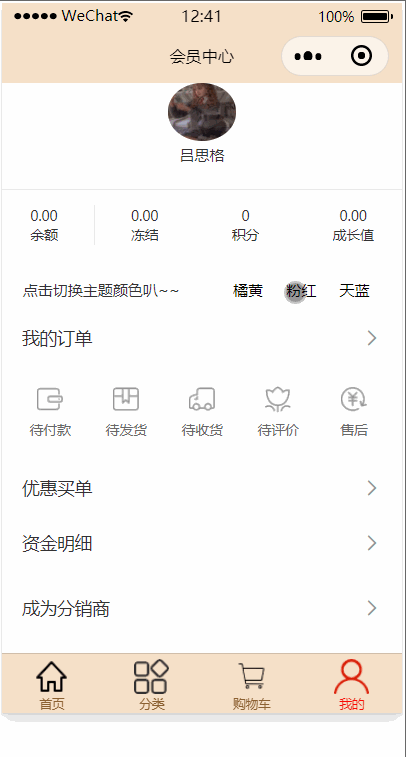
在手机、电脑使用频率如此高的当下,应用可以更换皮肤,以提升美观性,并减轻屏幕对眼睛的刺激,无疑对用户体验有很大的帮助
实现功能
要实现如上更换皮肤的效果,有几个思路:
1.准备皮肤相关的wxss,引入到app.wxss中,方便每个页面使用;
2.设置皮肤时,动态改变wxml中元素的类名或id,使页面应用对应的皮肤;
3.将选中皮肤的值保存在小程序本地缓存中,保证其他页面及下一次打开小程序时,页面展示正确的皮肤;
下面介绍一些实现的细节
wxml
<view class="page" id='{{skin}}'>
<view class="container">
...
</view>
</view>
wxml部分比较简单,只需要动态切换id即可,注意因为page无法动态设置背景色,所以这里的最外层需要width: 100%;height: 100%;,否则将无法使皮肤铺满页面。
wxss
/* app.wxss主题颜色 */
/* 深黑 */
#dark-skin{
background: #000;
}
#dark-skin .bColor{
background: #333;
color: #999;
}
#dark-skin .borderColor{
border-color:#999;
}
/* 粉红 */
#red-skin{
background: #f9e5ee;
}
#red-skin .bColor{
background: #f9e5ee;
color: #8e5a54;
}
#red-skin .borderColor{
border-color:#8e5a54;
}
/* 橘黄 */
#yellow-skin{
background: #f6e1c9;
}
#yellow-skin .bColor{
background: #f6e1c9;
color: #8c6031;
}
#yellow-skin .borderColor{
border-color:#8c6031;
}
写好皮肤对应的颜色样式,直接放入app.wxss中即可,如果样式过多,可以使用单独的wxss文件,方便管理。
@import "style/skin/dark.wxss";
js
存储选中的皮肤值
//wxml
//<view bindtap="setSkin" data-flag='yellow'>橘黄</view>
//bindtap事件函数
setSkin:function(e){
var skin = e.target.dataset.flag;
this.setData({
skin: skin + '-skin',
openSet:false
})
wx.setStorage({
key: "skin",
data: skin + '-skin'
})
app.setSkin(this);
}
这里使用setData使页面立即切换id,使用wx.setStorage存储值,app.setSkin是定义在app.js上的公共方法,下面会有介绍
//app.js
App({
data: {
},
setSkin:function(that){
wx.getStorage({
key: 'skin',
success: function(res) {
if(res){
that.setData({
skin: res.data
})
var fcolor = res.data == 'dark-skin' ? '#ffffff' : '#000000',
obj = {
'normal-skin':{
color:'#000000',
background:'#f6f6f6'
},
'dark-skin': {
color: '#ffffff',
background: '#000000'
},
'red-skin': {
color: '#8e5a54',
background: '#f9e5ee'
},
'yellow-skin': {
color: '#8c6031',
background: '#f6e1c9'
},
'green-skin': {
color: '#5d6021',
background: '#e3eabb'
},
'cyan-skin': {
color: '#417036',
background: '#d1e9cd'
},
'blue-skin': {
color: '#2e6167',
background: '#bbe4e3'
}
},
item = obj[res.data],
tcolor = item.color,
bcolor = item.background;
wx.setNavigationBarColor({
frontColor: fcolor,
backgroundColor: bcolor,
})
wx.setTabBarStyle({
color: tcolor,
backgroundColor: bcolor,
})
}
}
})
}
})
app.setSkin提供给所有页面调用,并通过已有的皮肤颜色,设置头部和导航区域的背景及文字颜色。
打开一个普通wxml页面,并设置皮肤
const app = getApp();
Page({
data: {
skin: 'normal-skin',
},
onLoad: function() {
app.setSkin(this);
},
onShow:function(){
app.setSkin(this);
}
})
在onLoad及onShow触发时设置皮肤,这里的onShow是为了避免重新设置皮肤时,页面还显示上一次的皮肤,由于首次加载会设置两次,onLoad里的app.setSkin其实可以去掉。
至此,一个精美的设置皮肤功能就实现了,小伙伴们快去试一试吧!
总结
加载全部内容